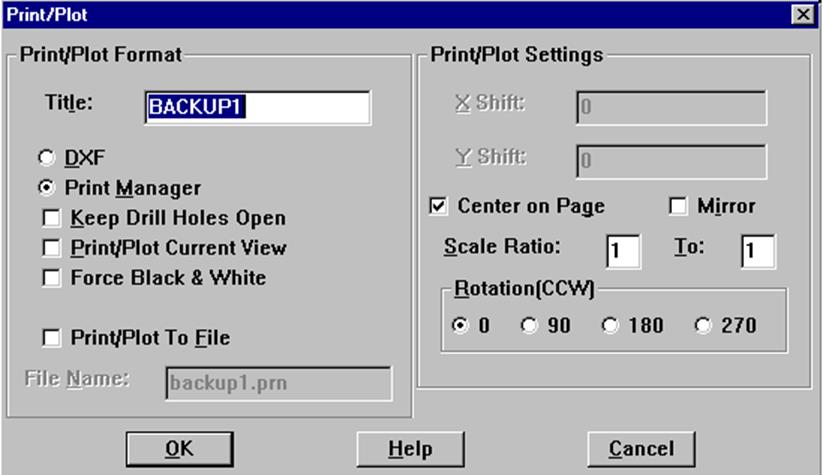
Рис. 3.15. Диалоговое окно вывода изображения платы на печать.
4. Выберите кнопку OK. На экране появится диалоговое окно Print, соответствующее принтеру вашей системы или графопостроителю.
3.12. Задание к лабораторной работе.
1. Выполните подготовку платы к трассировке, выбрав параметры цепей и файл стратегии.
2. Выполните в ручном режиме разводку цепей питания и земли, а также других (по вашему усмотрению) критически цепей.
3. Произведите промежуточный контроль разводки, заблокируйте разведённые цепи и сохраните файл проекта (filename_a.max).
4. Выполните разводку оставшихся цепей платы в интерактивном режиме.
5. Оптимизируйте результаты трассировки и выполните полную проверку проекта платы.
6. Нанесите на плату необходимый маркировочный текст и размеры. Сохраните файл проекта (filename_b.max).
7. Выполните настройку программы Layout Plus на автоматический режим разводки и произведите его для исходного файла filename_a.max.
8. Выполните проверку второго варианта проекта платы. Нанесите на плату маркировочный текст и размеры.
9. Произведите печать изображений обоих вариантов печатных плат для верхней и нижней сторон в формате А 4.
3.13. Состав технической документации к выполненному проекту.
1. Принципиальная схема устройства (формат А 4)
2. Список используемых компонентов (Cross Reference).
3. Изображение проекта печатной платы для верхней и нижней стороны (два варианта исполнения).
4. Основные параметры размещения и трассировки, принятые в проекте:
– система единиц измерения,
– перечень слоёв платы и их назначение,
–
– шаги сеток размещения компонентов, текста (препятствий) и разводки,
– ширину дорожек (отдельно указать ширину дорожек для цепей питания и земли),
– основные расстояния между объектами разводки,
– предпочтительные направления и углы дорожек при разводке плат проекта.
3.14. Список использованных источников
1. Разевиг В.Д. Система проектирования цифровых устройств OrCAD.- М.:«СОЛОН-Р»,2000.
2. Шалагинов А.В. Цифровое моделирование в САПР OrCAD 9.1: НГТУ, кафедра ВТ, электронный вариант, 2001.
3. Виктор Константиниди. Об OrCAD – на русском языке. Компьютерная неделя, №45, 1999г., Москва. WEB-сайт: http://kis.pcweek.ru/year1999/N45/CP1251/Sapr/chapt2.htm
4. Афанасьев А.О. Кузнецова С.А. Orcad 7.0...9.0. Проектирование электронной аппаратуры и печатных плат. –СПб: Наука и Техника, 2001. – 464 стр. с ил.
доцент кафедры ВТ НГТУ Афанасьев В.А. Октябрь, 2001г.
При подготовке рукописи были использованы материалы студенческой дипломной работы
Ри Е.П. (группа АМ-610).
[1] Дальнейшую работу по разводке цепей рекомендуется проводить в интерактивном или автоматическом режимах.
[2] Особенность в создании области Copper Aria заключается в выполнении п.3 по созданию прямоугольной области. Она не должна охватывать контактные площадки с другими цепями. При выполнении п.5 нужно из списка Obstacle Type выбрать область Copper Area.
[3] Уменьшение величины Width приводит к неоправданным потерям времени на заливку области металлизации.
[4] Электронная таблица Post Process используется для создания выходных послойных Gerber - файлов для периферийных устройств Для создания выходных послойных файлов для периферйных устройств необходимо выполнить следующие действия:
1. В табл. Post Process выбераем строку с нужным слоем, а из pop-up меню команду Properties. Откроется ДОК Post Process Settings;
2. Выбираем формат (Gerber, Extended Gerber, DXF) и устанавливаем необходимые опции (см. Help в этом окне);
3. Выполняем команду Auto> Run Post Processor.
Уважаемый посетитель!
Чтобы распечатать файл, скачайте его (в формате Word).
Ссылка на скачивание - внизу страницы.